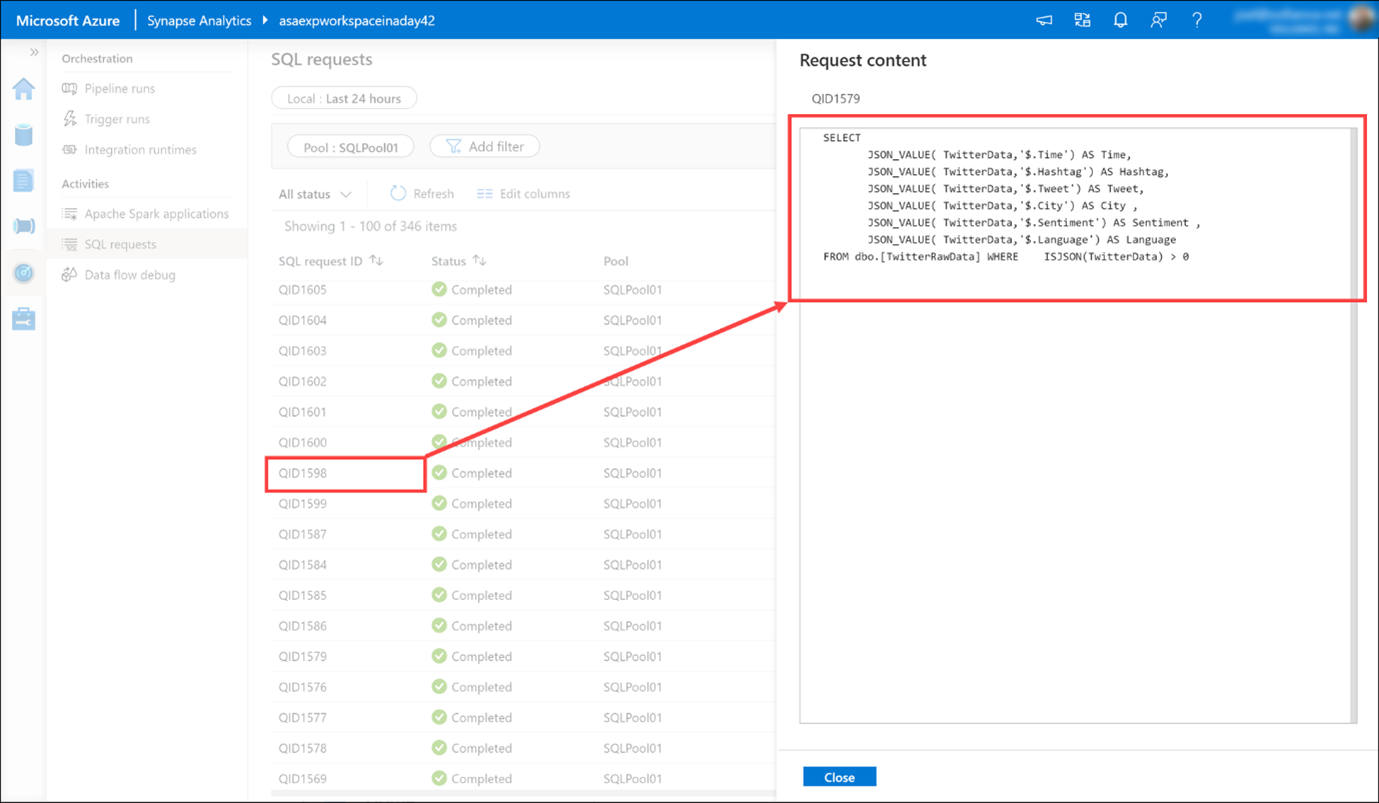Explore o hub Monitor
Use o hub Monitor para exibir execuções de pipeline e disparo, exibir o status dos vários tempos de execução de integração que estão em execução, exibir trabalhos do Apache Spark, solicitações SQL e atividades de depuração de fluxo de dados.
Selecione o hub Monitor .
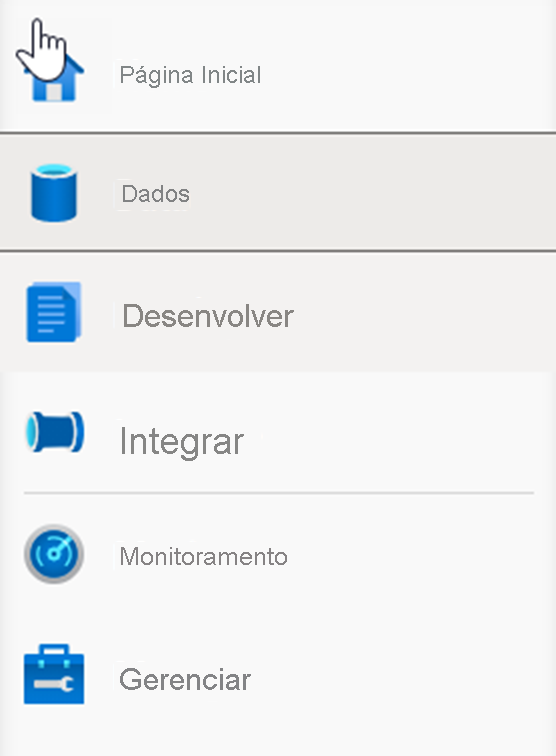
O hub Monitor é sua primeira parada para depurar problemas e obter informações sobre o uso de recursos. Você pode ver um histórico de todas as atividades que ocorrem no espaço de trabalho e quais estão ativas agora.
Mostre cada uma das categorias de monitoramento agrupadas em Integração e Atividades.
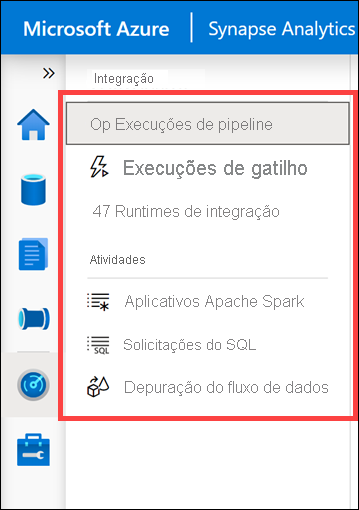
- Execuções de pipeline mostra todas as atividades de execução de pipeline. Você pode exibir os detalhes da execução, incluindo entradas e saídas para as atividades, e quaisquer mensagens de erro que ocorreram. Você também pode vir aqui para parar um gasoduto, se necessário.
- Trigger runs mostra todas as execuções de pipeline causadas por gatilhos automatizados. Você pode criar gatilhos que são executados em uma agenda recorrente ou janela de tombamento. Você também pode criar gatilhos baseados em eventos que executam um pipeline sempre que um blob é criado ou excluído em um contêiner de armazenamento.
- Os tempos de execução de integração mostram o status de todos os tempos de execução de integração auto-hospedados e do Azure.
- Aplicativos Apache Spark mostra todos os aplicativos Spark que estão em execução ou foram executados em seu espaço de trabalho.
- Solicitações SQL mostra todos os scripts SQL executados diretamente por você ou outro usuário ou executados de outras maneiras, como a partir de uma execução de pipeline.
- A depuração do fluxo de dados mostra sessões de depuração ativas e anteriores. Ao criar um fluxo de dados, você pode habilitar o depurador e executar o fluxo de dados sem precisar adicioná-lo a um pipeline e acionar uma execução. Usar o depurador acelera e simplifica o processo de desenvolvimento. Como o depurador requer um cluster Spark ativo, pode levar alguns minutos depois de ativar o depurador antes de poder usá-lo.
Selecione Solicitações SQL (1) e alterne para o pool SQLPool01 (2) para ver a lista de solicitações SQL.
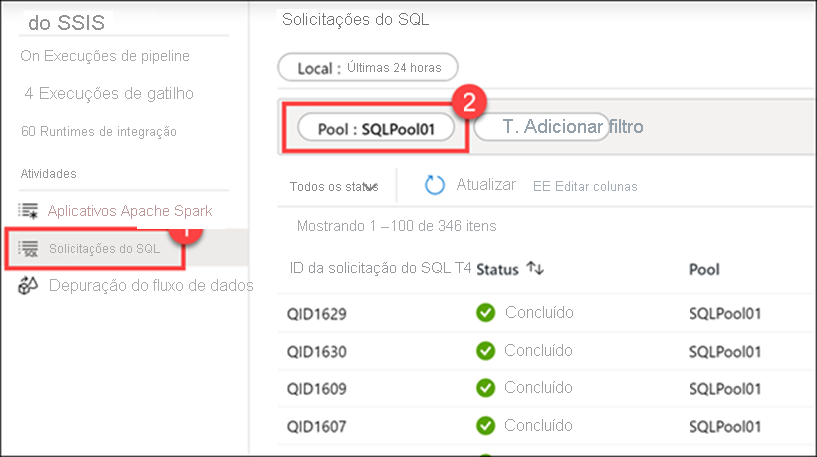
Passe o cursor sobre uma solicitação SQL e selecione o ícone Conteúdo da solicitação para exibir a solicitação SQL que foi enviada ao pool SQL. Você pode precisar tentar alguns antes de encontrar um com conteúdo interessante.
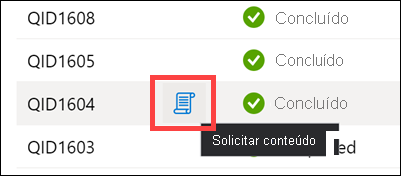
Você pode ver mais detalhes.